如何以 7 種可靠的方式從 iPhone 下載短信
已發表: 2023-08-21您是否正在尋找將短信從 iPhone 下載到計算機或其他移動設備的方法? 大多數人都會下載短信進行備份,以防設備進水、損壞、禁用或鎖定。 還有一些人從 iPhone 上下載短信作為法庭證據。
你真的可以從iPhone下載短信嗎? 如果您像他們一樣並且非常想知道如何免費將短信從 iPhone 傳輸到計算機,請不要擔心。 本文將介紹 7 種將短信從 iPhone 保存到電腦、USB 驅動器、外部硬盤驅動器或移動設備的可靠方法。
解決方案一覽:
| 方式 | ️描述 | 效率 |
| 易我移動移動 | 專業的 iOS 數據傳輸工具,可將 iPhone 上的消息下載到計算機並另存為 PDF 文件。 | 有效的 |
| 電子郵件 | 在消息應用程序中轉發消息。 | 效果較差 |
| 截圖 | 將消息/iMessage 保存為照片。 | 效果較差 |
| iCloud | Apple 的雲存儲服務,提供 5 GB 免費存儲空間。 | 有效的 |
| 在 Mac 上同步 | 在 Mac 上同步和下載 iPhone 短信。 | 有效的 |
| 轉發 | 將短信轉發到您的 iPad、Mac 或其他 Apple 設備。 | 效果較差 |
| iTunes | 備份 iPhone 以將消息數據保存在 PC 上。 | 效果較差 |
要逐步了解如何通過這些方式從 iPhone 下載短信,請繼續閱讀以獲取更多信息。
方式 1. 如何使用 EaseUS MobiMover 從 iPhone 下載短信
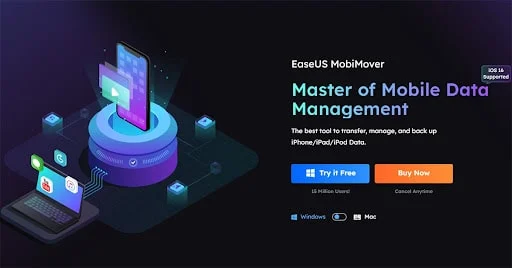
您是否嘗試過使用第三方 iPhone 數據傳輸軟件將短信和 iMessage 對話從 iPhone 備份或下載到 Windows PC 或 Mac? 如果它是您的替代方案之一,您不妨嘗試一下EaseUS MobiMover 。
這個可靠的 EaseUS 程序能夠:
將包含日期和時間的消息從 iPhone 備份到 PC
將 iPhone 文本消息導出為 PDF 文件和 HTML 頁面,以便人們可以將其打印出來以供法庭使用或其他目的。
從 iPhone 下載短信
將 .pdf 格式的郵件從 PC 恢復到 iPhone(保存到圖書應用程序中)
除了消息傳輸之外,這款 iOS 數據傳輸工具還可以讓用戶傳輸、備份和恢復 90% 以上的 iPhone 數據,包括照片、視頻、錄音、應用程序數據、聯繫人、短信、文件附件等。
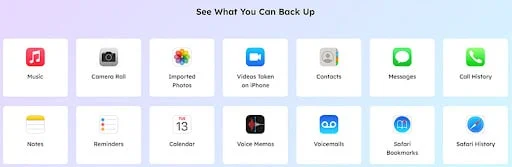
如果您有興趣,請按照以下步驟了解如何使用此應用程序從 iPhone 下載短信和 iMessage:
步驟 1.解鎖您的 iPhone 並使用 USB 數據線將其連接到計算機。啟動 EaseUS MobiMover。 當 iPhone 上出現提示詢問您是否信任這台計算機時,點擊“信任”。 正確連接後,選擇“Phone to PC”,然後單擊“Next”。
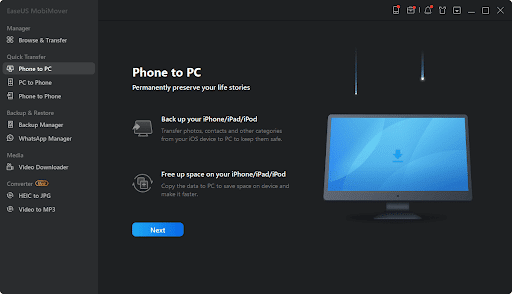
步驟 2.正如您從下面的屏幕截圖中看到的,您可以將音頻、圖片、視頻、聯繫人和其他文件類型等項目從 iPhone 一次性複製到您的計算機。如需複制消息,您可以預先自定義消息的保存位置。 勾選消息圖標並單擊“傳輸”。
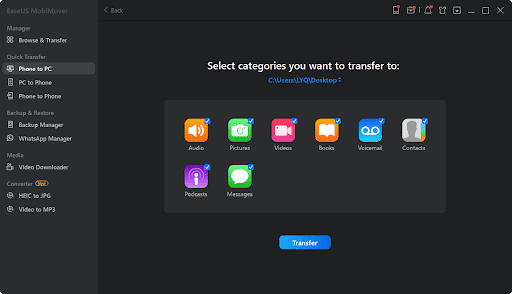
步驟 3.現在它開始從您的 iPhone 複製消息。這些項目將以 HTML 文件形式存儲在您的計算機上,因此您可以使用任何瀏覽器查看詳細信息。
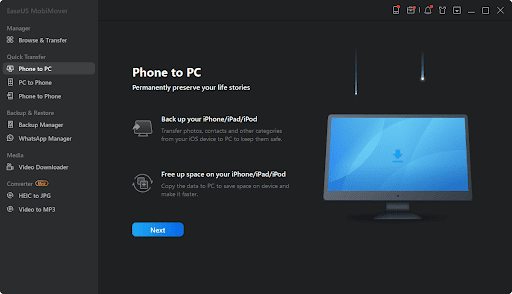
注意:如果您只想下載部分短信或 iMessage,而不是全部消息數據,您可以從“瀏覽和傳輸”側邊欄菜單中選擇消息下載到計算機。
除了將 iPhone 上的文本消息導出為 PDF 之外,還可以使用 EaseUS MobiMover 將消息保存為 HTML 頁面。 如果您確實想將 iPhone 消息轉換為帶有日期和時間戳的 PDF,或者只是備份消息以避免數據丟失,您應該嘗試這款多功能且可靠的 iPhone 短信傳輸工具。
方式 2. 如何通過電子郵件/電話號碼從 iPhone 導出短信
當您需要從 iPhone 上的一次對話中下載和傳輸一些重要的 SMS 消息時,最簡單的方法是使用電子郵件。 您可以毫不費力地通過電子郵件發送這些文本。
要通過電子郵件導出 iPhone 短信:
步驟 1.打開 iPhone 上的“消息”應用程序,找到您要下載的對話。
步驟 2.長按您要傳輸的一條短信。在下面的彈出框中,選擇“更多”。
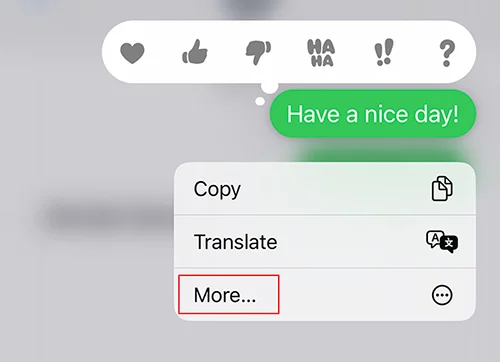
步驟3.然後您可以勾選此對話中的其他文本。
步驟 4.完成後,點擊屏幕左下角的“轉發”圖標。
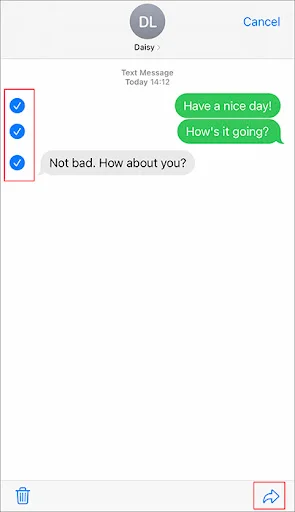
步驟 5.然後您可以鍵入電話號碼或電子郵件地址來發送短信。
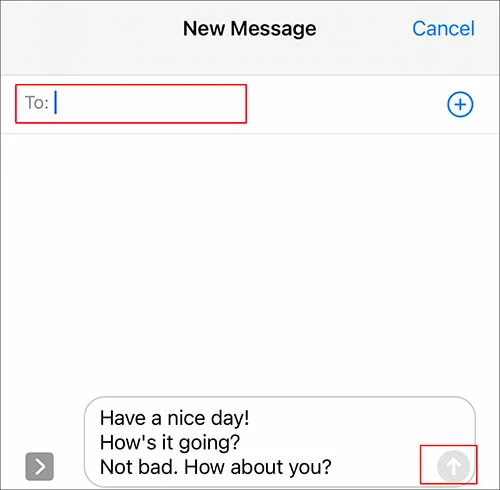
注意:這樣,您只能下載一個對話中的文本。如果您想要備份所有文本數據,請嘗試 EaseUS MobiMover。

方式3.如何通過截圖下載iPhone消息
除了從“消息”應用程序轉發短信之外,您還可以通過屏幕截圖從 iPhone獲取短信副本。 這是一種不尋常但方便的方法,可以將短信保存為屏幕截圖,然後您可以輕鬆傳輸照片。
以下是如何在 iPhone 上截屏以保存消息:
步驟 1.在 iPhone 上找到短信。
步驟2、截圖如下:
- 對於配備 Face ID 的 iPhone 機型:按下側面按鈕和音量增大按鈕,然後快速鬆開。
- 對於配備 Touch ID 的 iPhone 機型:按下側面/頂部按鈕和主屏幕按鈕,然後快速鬆開。
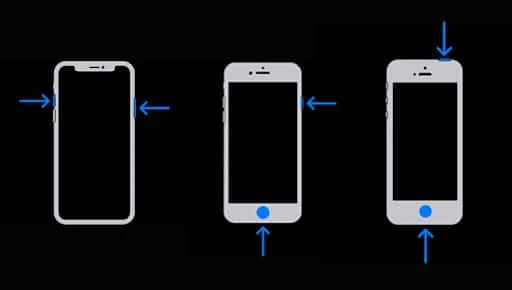
方式4. 如何使用 iCloud 備份短信
您是否想過使用 iCloud 來同步消息數據? 將短信和 iMessages 數據備份到官方雲服務非常容易。
現在按照簡單的步驟將消息備份到 iCloud:
步驟 1.在 iPhone 上,前往“設置”>“[您的姓名]”>“iCloud”。
步驟 2.然後向下滾動找到“消息”應用程序。打開“消息”旁邊的開關。
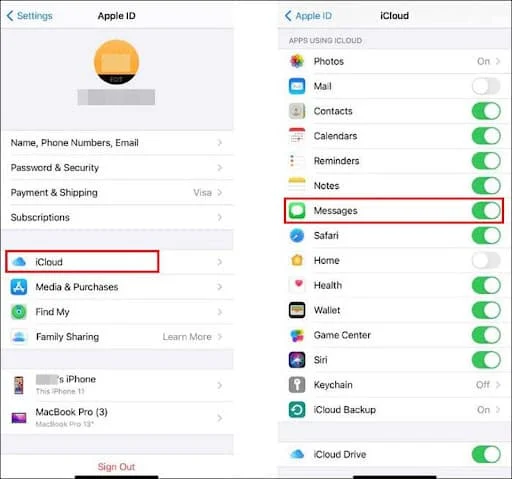
注意: iCloud 僅為每個 Apple 帳戶提供 5 GB 的免費備份存儲空間。在繼續此方法之前,請確保 iCloud 中有可用空間來備份您的消息。
方式5. 如何通過在 Mac 上同步從 iPhone 導出消息
如果您有 Mac 電腦,您還可以將 iPhone 上的短信下載到 Mac 上進行備份。 與 iCloud 的免費存儲空間有限不同,Mac 的存儲空間很大,足以存儲一些消息。
以下是在 Mac 上同步消息的方法:
步驟 1.啟動 Mac 上的內置“消息”應用程序並登錄。
步驟 2.現在等待所有消息加載和同步。
步驟 3.選擇要在 Mac 上保存的消息後,單擊菜單欄中的“文件”>“打印”。
步驟 4.然後選擇“另存為 PDF”將 iPhone 短信下載到 Mac 上。
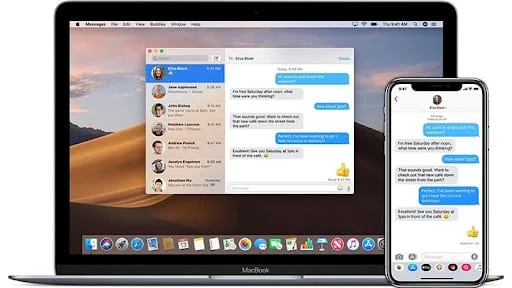
方式6. 如何將短信轉發到另一台 Apple 設備
從 iPhone 向您的其他 Apple 設備發送和接收短信是個好主意。 如果啟用此功能,則無需手動將郵件從 iPhone 下載到 iPad 或 Mac。
執行以下步驟以了解如何將消息轉發到另一台 Apple 設備:
步驟 1.在 iPhone 上,前往“設置”>“消息”>“短信轉發”。
步驟 2.然後選擇一台 Apple 設備以從您的 iPhone 發送和接收短信。
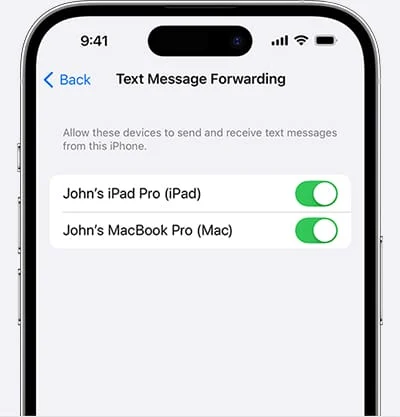
注意:如果您遇到 iPhone 上未顯示短信轉發的問題,可能是因為您的 iMessage 不使用您的 Apple ID。您可以前往“設置”>“信息”,關閉然後打開“iMessage”,然後點擊“發送和接收”>“使用您的 Apple ID 發送 iMessage”。
方法7. 如何使用 iTunes 將 iPhone 短信保存到計算機
作為一個手段,我想介紹一下如何使用iTunes將短信備份到PC上。 使用 iTunes,您可以對 iPhone 數據(包括“消息”應用程序數據)進行完整備份。 雖然這不是從 iPhone 備份下載短信的最佳選擇,但它確實有效。
以下是使用 iTunes 將短信從 iPhone 下載到 PC 的方法:
步驟 1.啟動 iTunes 並通過 USB 線將 iPhone 連接到電腦。
步驟 2.一旦您“信任”您的計算機,請單擊 iTunes 中的“設備”圖標。
步驟 3.在“摘要”側欄下,選擇“此計算機”作為存儲位置。
步驟 4.然後單擊“立即備份”並按照屏幕上的說明進行操作。
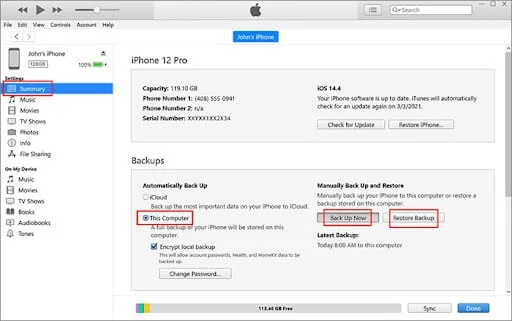
提示:
使用 iTunes 備份 iPhone 非常簡單,但是您在計算機上的哪裡可以找到 iTunes 備份以及如何從 iTunes 備份中查看和導出消息?
實際上,您可以導航至: \Users\(用戶名)\AppData\Roaming\Apple Computer\MobileSync\Backup\來查找 Windows PC 上的 iTunes 備份。 而在 Mac 計算機上,iTunes備份應存儲在“ ~/Library/Application Support/MobileSync/Backup/ ”中。
底線
在這篇文章中,我介紹了7 種從 iPhone 下載短信的有效方法。強烈建議使用 EaseUS MobiMover 將部分或全部短信從 iPhone 下載到 Windows 或 Mac 計算機。 無論如何,根據您自己的需要選擇上述一種方法來提取短信。
有關在 iPhone 上導出短信的常見問題解答
還有其他疑問嗎? 有關短信下載的更多信息,請查看下面的常見問題。
1. 如何打印整條 iPhone 短信供法庭使用?
首先,建議將您需要的短信保存為 PDF 文件。 如果您有 Mac,則可以按照上述方法在 Mac 上同步消息並將其下載為 .pdf 文件。 如果您沒有 Mac,您可以下載並安裝 EaseUS MobiMover,它還允許您將消息導出為 .pdf 文件。 然後您可以輕鬆打印短信。
2. iMessages 和短信有什麼區別?
首先,短信可以在所有手機和平板電腦上使用,而 iMessage 只能在 Apple 設備上使用,例如 iPhone、iPod Touch、iPad、Mac 和 Apple Watch。
其次,iMessage 文本採用常規短信不採用的端到端加密。
第三,iMessages包括文本、照片、視頻、貼紙和其他媒體文件),而普通消息僅顯示為文本。
3. 如何將短信變成書?
將 iPhone 上的短信轉換為 pdf 文件後,您可以通過 EaseUS MobiMover 或其他第三方軟件將其恢復到 iPhone 上的圖書應用程序中。
